Slik kan du godkjenne de ansattes arbeidstid i en egendefinert periode.
Godkjenning i Busy er delt i to visninger: periode og prosjekt.
Periodegodkjenningen brukes for å godkjenne og låse de ansattes arbeidstid. En avdelingsleder eller andre med personalansvar kan gå gjennom de ansattes timeliste i en valgt periode, godkjenne og låse perioden. Når dette er gjort kan timene brukes som lønnsgrunnlag, og vil ikke kunne endres i ettertid.
Godkjenningsfunksjonen ser ulik ut avhengig av brukerens rettigheter. Mens administratorer vil kunne se og godkjenne for alle sine ansatte, vil personer som er gruppeleder kunne se og godkjenne de ansatte på sin gruppe. En vanlig ansatt vil kun se sine egne uker, og har ikke rettigheter til å godkjenne dem.
I generelle innstiller velger du hvilken periode du ønsker å godkjenne timer for. Du kan velge mellom ukentlig eller månedlig godkjenningsfrekvens, og du kan velge hvilken ukedag eller dato periodene skal starte på. Dette er enkelt å tilpasse etter dato for lønnskjøring.

Merk: Timene til den ansatte må være godkjent for å være med på lønnskjøring.
Godkjenn den ansattes tid
Du finner godkjenningen ved å trykke på menypunktet «Godkjenn» → «Periode».
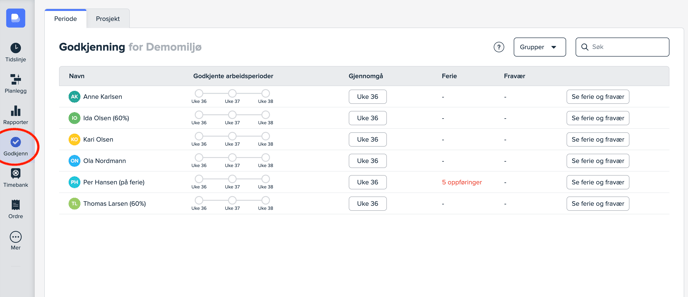
For å starte godkjenningen av en ny periode kan du enten trykke på navnet til personen for å se alle perioder, eller trykke på perioden under «Gjennomgå». Denne viser neste periode som venter på godkjenning. 
Videre vil du kommer til godkjenningssiden for periode og person. Øverst finner du nøkkeltall for uken, med blant annet fakturerbar tid med faktureringsgrad og kapasitet for perioden. Hver av dagene inneholder et sammendrag av total tid, fakturerbar tid, beløp og eventuelt hva som går inn som mer- eller minustid i timebanken.
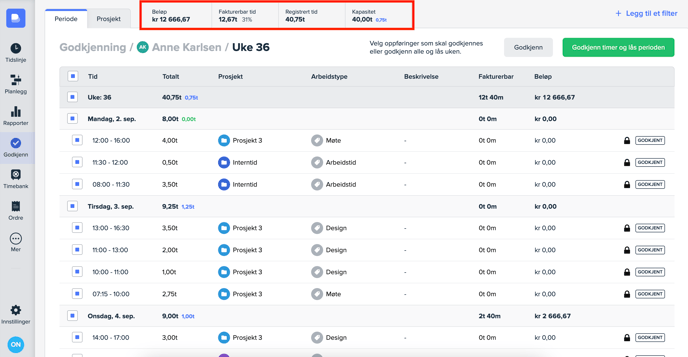
Med markeringsboksene er det mulig å huke av alle timer i perioden, alle timer per uke, alle timer per dag eller enkelttimer. Når du har markert timene du ønsker å godkjenne kan du trykke på «Godkjenn»-knappen øverst til høyre.
OBS: Dersom perioden er ferdig vil du også måtte låse perioden. Den eneste knappen som vil være tilgjengelig er «Godkjenn timer og lås perioden». Ansatte vil ikke kunne føre nye timer i en låst periode.
Feilføringer
Dersom du oppdager en feilføring kan du gjøre endringer direkte i tabellen. Klikk på den aktuelle dagen og juster på det du ønsker, for eksempel prosjekt eller arbeidstype. 
Dersom du allerede har låst timen, må du trykke «Lås opp» for å få lov til å redigere den.
Lås opp uker
Dersom noe må rettes opp i ettertid kan du låse opp en periode ved å trykke deg inn på personen, og finne perioden du ønsker å låse opp. Klikk på de tre prikkene til høyre, og på valget «Lås opp perioden tilbake til denne uken».
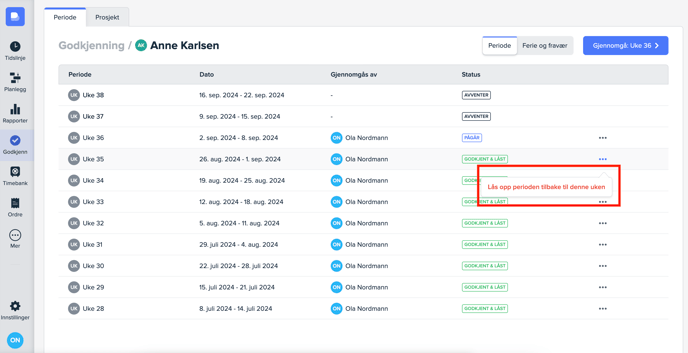
Videre vil du få opp et valg om å enten «Låse opp perioden» eller «Lås opp periode og ført tid». 
Dersom du for eksempel kun trenger å åpne perioden for nye timeføringer, velger du lås opp perioden. Dersom du trenger å låse opp allerede førte og godkjente timer i perioden, dersom det for eksempel skal gjøres endringer på timene, velger du «Lås opp periode og ført tid».
Merk: Perioder i Busy må godkjennes i kronologisk rekkefølge, og man må derfor også låse opp tidligere perioder dersom man ønsker å låse opp til et tidspunkt lenger tilbake i tid. Da må alle perioder godkjennes igjen.
Se godkjent tid på tidslinjen
En godkjent uke vil vises på tidslinjen ved at ukenummeret oppe til venstre har en grønn hake. Det betyr at oppføringene og perioden er låst.
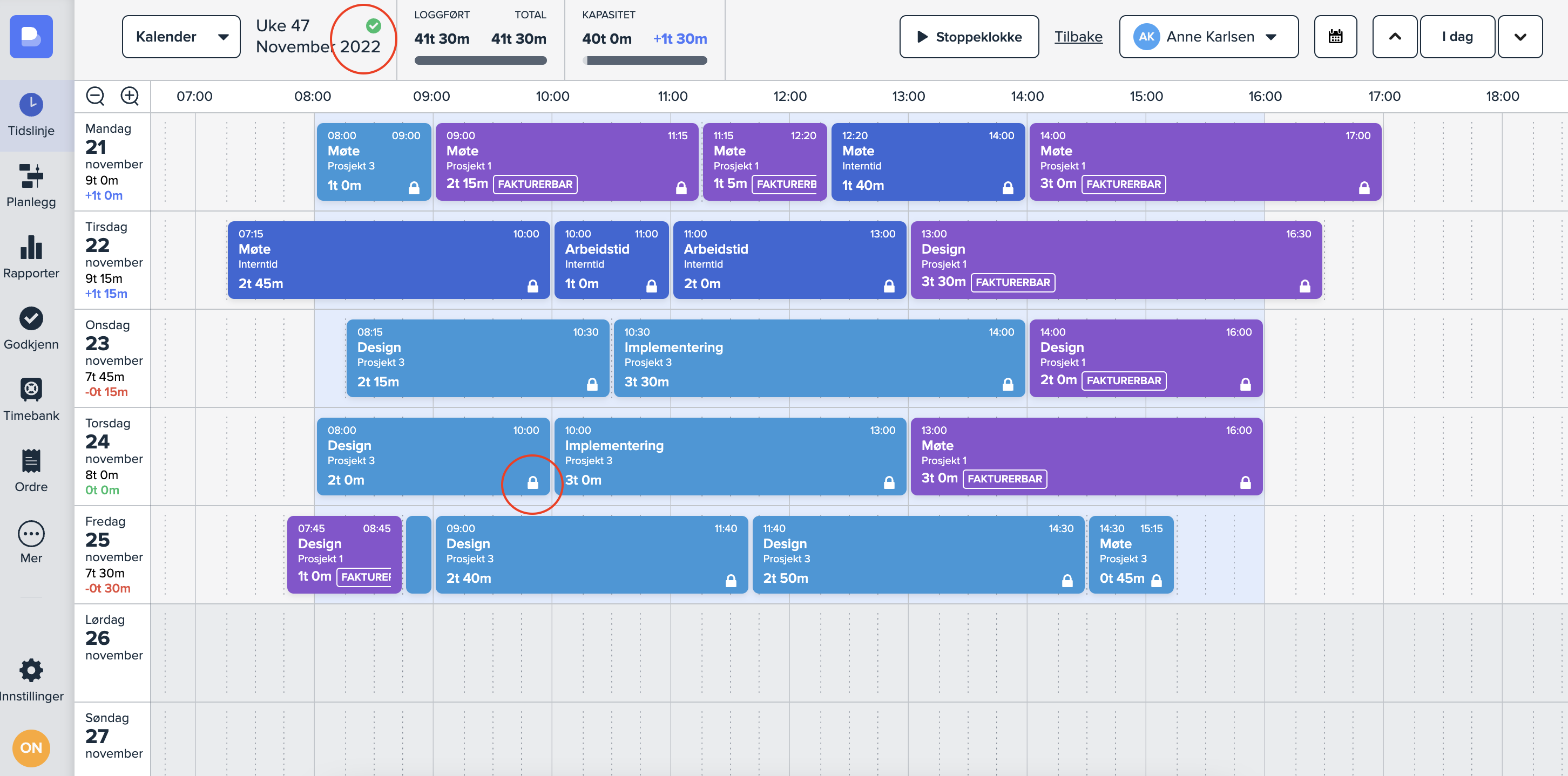
Du kan se at timene for perioden er låst ved at de er markert med en låst hengelås nederst til høyre i hver timeføring.
Godkjenne prosjekttimer
Lurer du på hvordan du godkjenner prosjekter i Busy? Les vår artikkel om godkjenning av prosjekttimer.
